Kā atbloķēt grafisko atslēgu, kuru es aizmirsu Android

- 4744
- 1062
- Charles McDermott
Es aizmirsu grafisko atslēgu un nezinu, ko darīt - ņemot vērā viedtālruņu un Android planšetdatoru lietotāju skaitu, ikviens var saskarties ar problēmu. Šajās instrukcijās esmu apkopojis visus veidus, kā atbloķēt grafisko atslēgu tālrunī vai planšetdatorā ar Android. Piemērojams Android 2 versijām.3, 4.4, 5.0 un 6.0.
Cm. Arī: Visi noderīgi un interesanti materiāli operētājsistēmā Android (atveriet jaunu cilnē)- attālā datora vadība, Android pretvīrusi, kā atrast pazaudētu tālruni, savienot tastatūru vai gamepad un daudz ko citu.
Pirmkārt, tiks sniegti instrukcijas, kā noņemt paroli ar standarta Android rīkiem - pārbaudot Google kontu. Ja jūs arī aizmirsāt paroli no Google, tad mēs runāsim tālāk par to, kā noņemt grafisko atslēgu, pat ja vispār neatceraties nekādus datus.
Grafiskās paroles atbloķēšana Android standarta veidā
Lai atbloķētu Android grafisko atslēgu, izpildiet šādas darbības:
- Piecas reizes ievadiet paroli nepareizi. Ierīce ir bloķēta un ziņo, ka ir daudz mēģinājumu ievadīt grafisko atslēgu, lai mēģinātu atkal ievadīt 30 sekundēs.

- Viedtālruņa vai planšetdatora bloķēšanas ekrānā poga "aizmirsa, ka parādīsies grafiskais taustiņš?"(Var parādīties, atkal ņemiet nepareizas grafiskās atslēgas, mēģiniet nospiest pogu" Sākums ").
- Ja nospiežat šo pogu, jūs tiksit uzaicināts ievadīt e -pasta adresi un Google konta paroli. Tajā pašā laikā Android ierīcei jābūt savienotai ar internetu. Noklikšķiniet uz Labi, un, ja viss tika ieviests pareizi, tad pēc autentifikācijas jūs tiks uzaicināts ievadīt jaunu grafisko atslēgu.
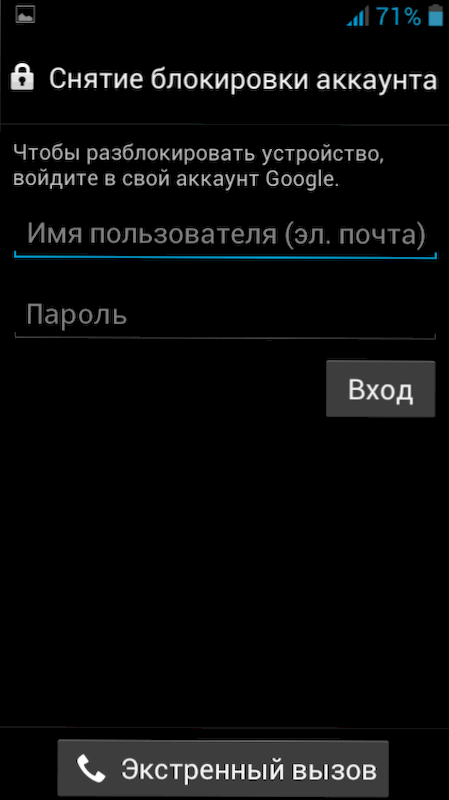
Atbloķējiet grafisko atslēgu, izmantojot Google kontu
Tas ir viss. Neskatoties uz to, ja tālrunis nav savienots ar internetu vai arī jūs neatceraties datus par piekļuvi Google kontam (vai ja tas vispār nav konfigurēts, t.Līdz. Jūs tikko iegādājāties tālruni un esat sapratis, ievietojis un aizmirsis grafisko atslēgu), šī metode nepalīdzēs. Bet tālruņa vai planšetdatora atiestatīšana rūpnīcas iestatījumos palīdzēs - kas tiks apspriests vēlāk.
Lai atiestatītu tālruni vai planšetdatoru, vispārējā gadījumā jums noteiktas pogas ir jānospiež noteiktā veidā - tas ir, lai ļautu noņemt grafisko atslēgu ar Android, bet tajā pašā laikā tas izdzēsīs visus datus un programmas. Vienīgais, ko varat iegūt atmiņas karti, ja tajā ir kādi svarīgi dati.
Piezīme: atiestatot ierīci, pārliecinieties, vai tā tiek iekasēta vismaz par 60%, pretējā gadījumā pastāv risks, ka tā vairs neieslēdzas.
Lūdzu, pirms komentāros uzdodiet jautājumu, noskatieties zemāk esošo videoklipu līdz galam, un, visticamāk, jūs visu sapratīsit uzreiz. Varat arī izlasīt, kā tūlīt pēc video instrukcijām atbloķēt grafisko atslēgu populārākajiem modeļiem.
Tas var būt arī noderīgs: Android tālruņa un planšetdatora atjaunošana (atvērtā cilnē) no iekšējās atmiņas un mikro SD kartēm (ieskaitot pēc cietās atiestatīšanas atiestatīšanas).
Es ceru, ka pēc videoklipa atslēgas Android atbloķēšanas process ir kļuvis skaidrāks.
Kā atbloķēt Samsung grafisko atslēgu
Pirmais solis - izslēdziet tālruni. Nākotnē, nospiežot zemāk norādītās pogas, jūs iekļūsit izvēlnē, kur jums būs jāizvēlas vienums noslaucīt Dati/Rūpnīca Atiestatīt (Dzēst datus, atiestatīt uz rūpnīcas iestatījumiem). Pārvietošanās pa izvēlni tiek veikta, izmantojot tālruņa skaļuma pogas. Visi dati tālrunī un ne tikai grafiskā atslēga tiks izdzēsti, t.E. Viņš ieradīsies valstī, kurā jūs to iegādājāties veikalā.
Ja jūsu tālruņa sarakstā nav - rakstiet komentāru modelī, es mēģināšu ātri papildināt šo instrukciju.
Ja jūsu tālruņa modelis nav norādīts, jūs joprojām varat izmēģināt - kas zina, tas var darboties.

- Samsung Galaktika S3 - Noklikšķiniet uz pogas Skaņas pievienošanas un centrālās pogas "Sākums". Nospiediet barošanas pogu un turiet to, līdz tālrunis vibrē. Pagaidiet Android logotipa izskatu un atlaidiet visas pogas. Parādās izvēlnē atiestatiet tālruni uz rūpnīcas iestatījumiem, kas atbloķēs tālruni.
- Samsung Galaktika S2 - Noklikšķiniet un turiet “skaņu mazāk”, šajā laikā nospiediet un atlaidiet pogu Power. Parādās izvēlnē varat izvēlēties "Clear Storage" (tīra atmiņa). Izvēloties šo vienumu, nospiediet un atlaidiet pogu Power, apstipriniet atiestatīšanu Nospiediet pogu "Pievienot skaņu".
- Samsung Galaktika Mini - Nospiediet un turiet barošanas pogu un centrālo pogu, līdz parādās izvēlne.
- Samsung Galaktika S Plus - Tajā pašā laikā nospiediet “Pievienot skaņu” un barošanas pogu. Arī ārkārtas zvana režīmā jūs varat piezvanīt *2767 *3855#.
- Samsung Saikne - Noklikšķiniet tajā pašā laikā "Pievienot skaņu" un barošanas pogu.
- Samsung Galaktika Derēt - Tajā pašā laikā nospiediet izvēlni un barošanas pogu. Vai poga "mājas" un barošanas poga.
- Samsung Galaktika Dūzis Plus S7500 - Nospiediet centrālo pogu, barošanas pogu un abas skaņas regulēšanas pogas.
Es ceru, ka šajā sarakstā atradāt savu Samsung tālruni, un instrukcijas ļāva jums veiksmīgi noņemt grafisko atslēgu no tā. Ja nē, izmēģiniet visas šīs iespējas, iespējams, parādīsies izvēlne. Jūs varat arī atrast veidu, kā atiestatīt tālruni uz rūpnīcas iestatījumiem instrukcijās un forumos.
Kā noņemt HTC grafisko atslēgu

Kā arī iepriekšējā gadījumā jums vajadzētu uzlādēt akumulatoru, pēc tam nospiest zemāk esošās pogas un izvēlnē, kas, šķiet, izvēlas atiestatīšanu rūpnīcas iestatījumiem - rūpnīcas atiestatīšana. Tajā pašā laikā grafiskā atslēga tiks izdzēsta, kā arī visi dati no tālruņa, t.E. Viņš nonāks jaunā stāvoklī (programmatūras ziņā). Tālrunim jābūt izslēgtam.
- HTC Ugunsgrēks S - Nospiediet skaņu uz leju un barošanas pogu, līdz parādās izvēlne, atlasiet Rūpnīcas iestatījumu atiestatīšanu, tas noņems grafisko taustiņu un parasti nometiet tālruni.
- HTC Viens V, HTC Viens Netraucēts, HTC Viens S - Nospiediet skaņas samazināšanas pogu un barošanas pogu. Pēc logotipa parādīšanās atlaidiet pogas un izmantojot skaļuma pogas, atlasiet tālruņa atiestatīšanas punktu uz rūpnīcas iestatījumiem - rūpnīcas atiestatīšanu, apstiprinājumu - izmantojot barošanas pogu. Pēc atiestatīšanas jūs saņemsit atbloķētu tālruni.
Grafiskās paroles atiestatīšana uz tālruņiem un planšetdatoriem Sony
Noņemiet grafikas paroli no Sony tālruņiem un planšetdatoriem, vadot Android OS, jūs varat nomest ierīci uz rūpnīcas iestatījumiem - tam, nospiediet un turiet slēdža pogas un “mājas” pogu 5 sekundes vienlaicīgi. Turklāt atiestatiet ierīces Sony Xperia Ar Android 2. versiju.3 un augstāks var būt PC Companion programmas izmantošana.
Kā atbloķēt grafisko atslēgu LG (Android OS)

Līdzīgi kā iepriekšējie tālruņi, atiestatot LG grafisko atslēgu, atiestatot rūpnīcas iestatījumus, tālrunim jābūt izslēgtam un jānovērtē. Tālrunis tiks izmests visus datus no tā.
- LG Nexus 4 - Nospiediet un turiet abas skaļuma pogas pogu un barošanas pogu vienlaicīgi 3-4 sekundes. Jūs redzēsiet, kā uz muguras atrodas Android attēls. Izmantojot skaļuma vadības pogas, atrodiet atkopšanas režīma vienumu un noklikšķiniet uz pagrieziena pogas, lai apstiprinātu izvēli. Ierīce pārstartēs un parādīs Android ar sarkanu trīsstūri. Nospiediet un turiet uz dažām sekundēm barošanas pogu un skaļuma palielināšanos, līdz parādās izvēlne. Dodieties uz iestatījumiem - rūpnīcas datu atiestatīšanas vienumu, atlasiet “Jā”, izmantojot skaļuma vadības pogas, un apstipriniet barošanas pogas izvēli.
- LG L3 - Noklikšķiniet tajā pašā laikā "Sākums" + "Sound Down" + "uzturs".
- LG Optimus Rumba - Tajā pašā laikā noklikšķiniet uz pogām, lai samazinātu skaļumu, mājas un jaudu.
Es ceru, ka ar šo instrukciju jums izdevās atbloķēt grafisko atslēgu savā Android tālrunī. Es arī ceru, ka šī instrukcija jums bija nepieciešama tieši tāpēc, ka viņi aizmirsa paroli, nevis cita iemesla dēļ. Ja šī instrukcija nav vērsta uz jūsu modeli, rakstiet komentāros, un es mēģināšu atbildēt pēc iespējas īsākā laikā.
Grafiskās atslēgas atbloķēšana Android 5. un 6 dažiem tālruņiem un planšetdatoriem
Šajā sadaļā es apkopošu dažas metodes, kas darbojas atsevišķām ierīcēm (piemēram, daži ķīniešu tālruņi un planšetdatori). Savukārt viena no lasītāja Leona metodēm. Ja esat aizmirsis grafisko atslēgu, tad jums jādara šādi:
Pārlādēt planšetdatoru. Ieslēdzot, tam būs jāievada grafiskā atslēga. Ir nepieciešams nejauši ieviest grafisko atslēgu, līdz parādīsies brīdinājums, kur tiks teikts, ka ir palikuši 9 ievades mēģinājumi pēc tam, kad planšetdatora atmiņa tiks iztīrīta. когд исооззēķis. Viens mīnus. Visas lejupielādētās lietojumprogrammas no Playmarket vai citiem avotiem tiks izdzēstas. Ja ir SD karte, ņemiet to. Pēc tam saglabājiet visus datus, kas tajā bija. Tas tika izdarīts ar grafisko atslēgu. Varbūt šī procedūra ir piemērojama citām planšetdatora bloķēšanas metodēm (PIN kods un T.D.).
P.S. Liels pieprasījums: Pirms uzdodot jautājumu par savu modeli, vispirms apskatiet komentārus. Plus vēl viens punkts: saskaņā ar dažādu ķīniešu Samsung Galaxy S4 un es neatbildu tam, jo ir daudz dažādu un nekur nav informācijas.
Kam jūs palīdzējāt- kopīgot lapu sociālajos tīklos, pogas zemāk.
- « Zilais ekrāns BSOD NVLDDMKM.Sys, dxgkrnl.SYS un DXGMMS1.Sys - kā novērst kļūdu
- Kā lejupielādēt bezmaksas Windows 8 Enterprise (likumīgs) »

